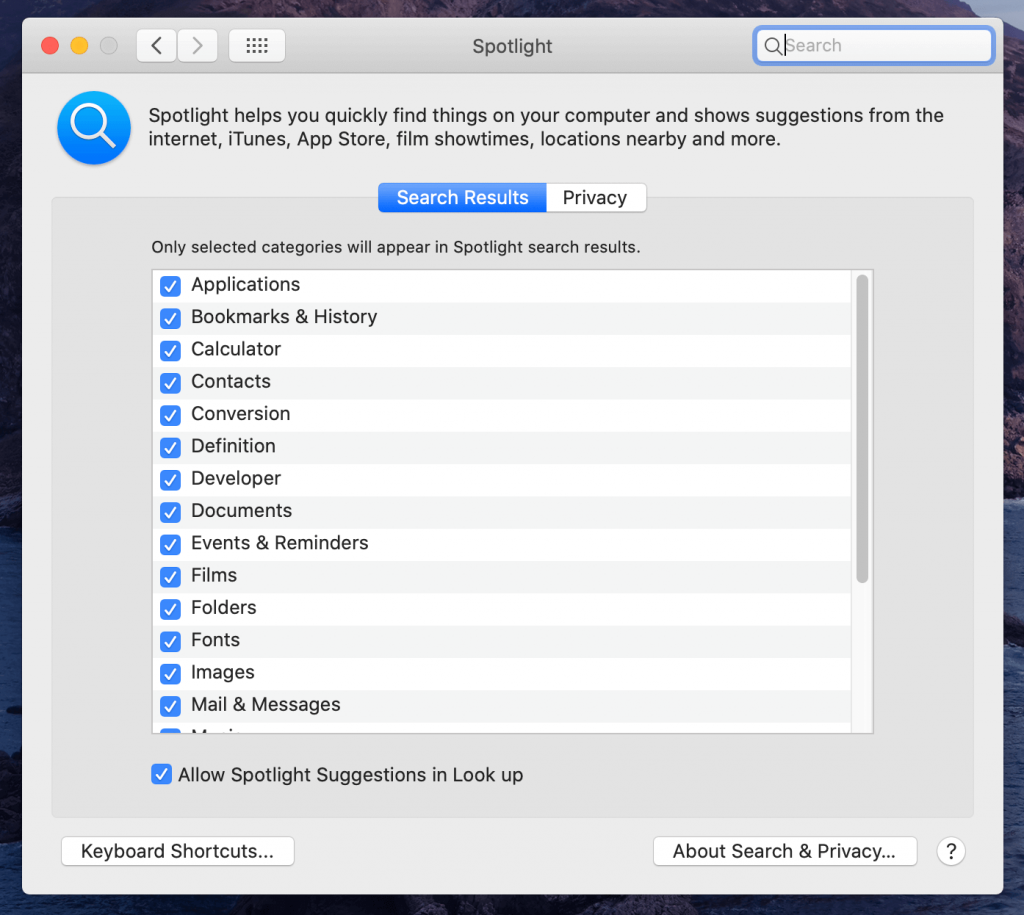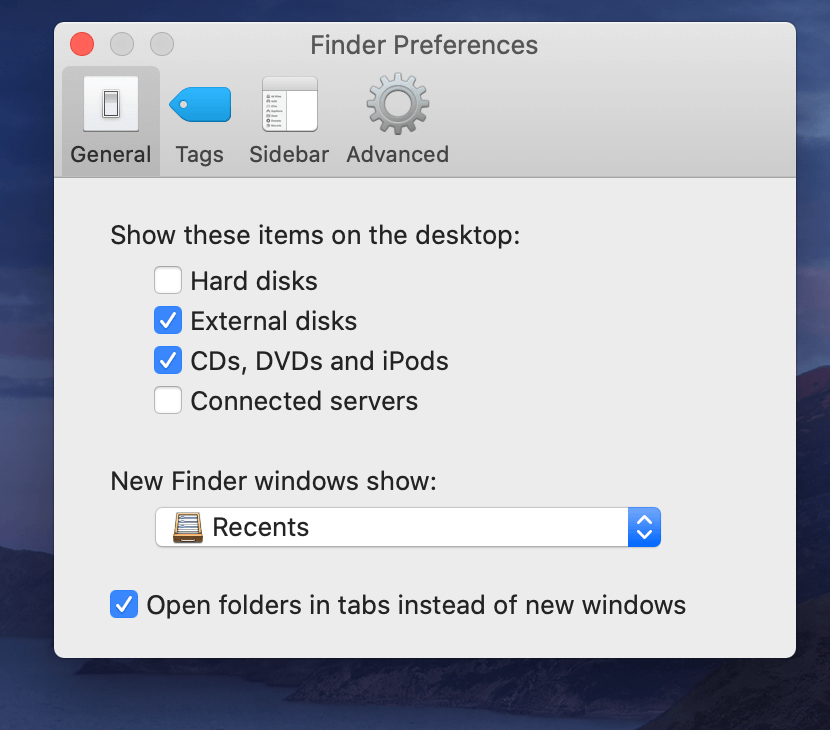Općenito, kada spojite vanjski tvrdi disk na svoj Mac, on se pojavljuje na radnoj površini. Kako biste lakše locirali, pogon se također prikazuje u Finderu, u odjeljku Uređaji. To je zbog činjenice da ih Apple tretira kao zaseban računalni uređaj. Ali ako se vaš vanjski tvrdi disk ne prikazuje na Macu, to bi moglo stvoriti problem. Stoga smo ovdje s mogućim razlozima i njihovim rješenjima.
Čitajte dalje kako biste saznali sve o vanjskom tvrdom disku koji se ne prikazuje na Macu.
Zašto moj Mac ne čita nijedan vanjski tvrdi disk?
Najvažniji razlog zašto se vanjski tvrdi disk ne prikazuje na Macu bit će taj da možda postoji labava veza. Stoga ponovno provjerite svoje veze, portove i USB kabel i ponovno se spojite da biste pokušali ponovno.
Nakon što završite s fizičkim pregledom i ne nađete u njemu bilo kakvo odstupanje koje će ostaviti mogući razlog. Ovo mogu biti neki oštećeni podaci prisutni na vašem Macu koji odbacuje vanjski tvrdi disk.
 Dodatni savjet
Dodatni savjet
Nabavite Cleanup My System , cjelovito rješenje za držanje Maca pod kontrolom. S ovim alatom instaliranim i pokrenutim na vašem Macu, možete se riješiti neželjenih datoteka, igala, agenata za pokretanje, stavki za prijavu, izvješća o padu i drugih neželjenih podataka.


Što učiniti ako moj vanjski tvrdi disk nije otkriven na Macu?
Kako smo prepoznali problem da se vanjski tvrdi disk ne pojavljuje na Macu, pronađimo rješenja za njega. S dolje navedenim rješenjima možete riješiti svoj problem.
1. Provjerite kabele: Ako vaš HDMI ili USB kabel vanjskog tvrdog diska nije pravilno spojen ili je fizički oštećen, to će rezultirati da se neće pojaviti na Macu. Stoga morate ispravno provjeriti kabele i spojeve kada koristite vanjski tvrdi disk s Mac računalom.
2. Provjerite port: Baš kao i gornja točka, potrebno je provjeriti i port kako biste uspostavili vezu. To bi mogao biti hardverski problem i potencijalna šteta će rezultirati time da Mac neće prepoznati vanjski tvrdi disk.
3. Ponovno pokrenite Mac: Ponekad aplikacija koja radi na sustavu može uzrokovati smetnju u otvaranju vanjskog tvrdog diska. Stoga morate pokušati ponovno pokrenuti uređaj i pokušati ponovno. Ovo rješava problem za mnoge jer možete spojiti vanjski tvrdi disk prije pokretanja drugih programa.
4. Pogrešno formatiran pogon: Provjerite je li vanjski tvrdi disk namijenjen za spajanje na Mac ili ne. Da biste to učinili, idite na gornju alatnu traku i otvorite Apple na radnoj površini i odaberite O ovom Macu i idite na Pohrana . Ovdje možete dobiti informacije o tome koje vrste USB tvrdih diskova podržava vaš Mac.
5. Poništite NVRAM: Nehlapljiva memorija slučajnog pristupa je vrsta RAM-a koja radi nakon što se napajanje isključi. Time je to način da se vanjski tvrdi disk pojavi na vašem Macu. Da biste to koristili, povežite svoj vanjski tvrdi disk, a zatim slijedite metodu. Ponovno pokrenite svoj Mac i odmah pritisnite tipke Option, Command, P i R na 20 sekundi. Ovo Macu daje naredbu kao da se ponovno pokrenuo i time će omogućiti da se vanjski tvrdi disk pojavi na Macu.
6. Otvorite Disk Utility: moguće je da se vanjski tvrdi disk ne pojavi na Macu na radnoj površini. Idite na Postavke sustava i provjerite uslužni program za disk, a zatim ovdje možete potražiti vanjski tvrdi disk. U drugim metodama također možete koristiti Spotlight da pronađete vanjski tvrdi disk koji se može prikazati ovdje, ali ne na radnoj površini.
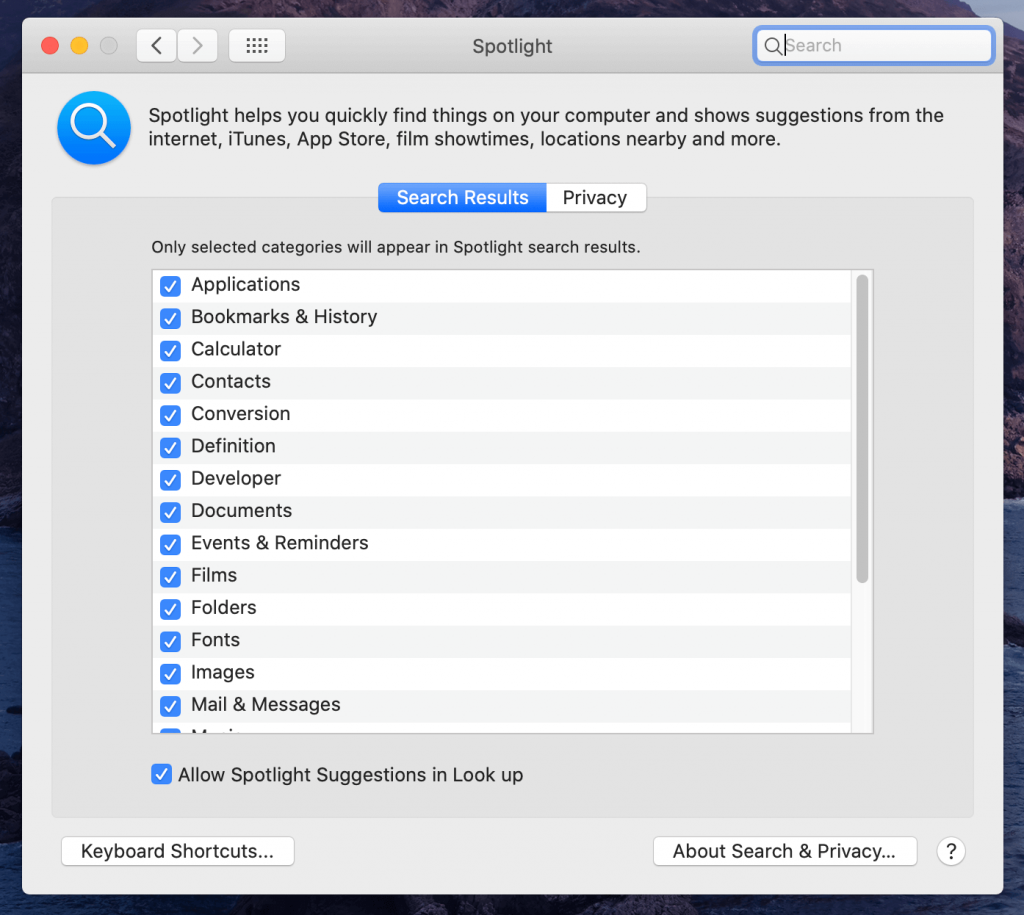
7. Provjerite Postavke Finder-a: Moguće je da ste promijenili postavke na svom Macu i to je razlog zašto se vanjski tvrdi disk ne prikazuje na Macu. Otvorite Finder iz Dock-a kliknite na Preferences, ovdje možete provjeriti hoće li se tvrdi disk pojaviti na radnoj površini.
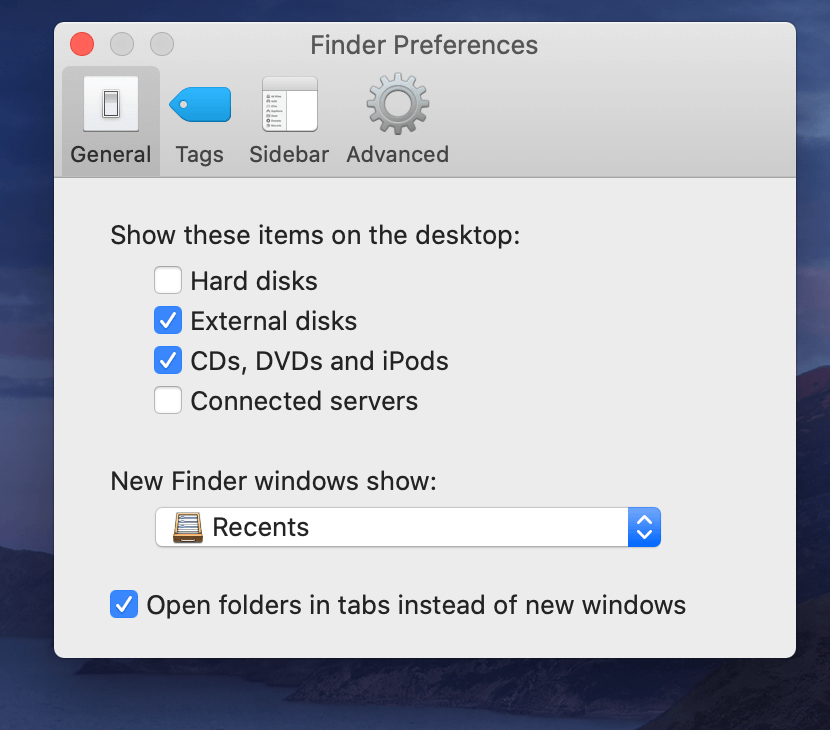
Ako je tako, promijenite ga tako da označite kvadratić ispred njega.
Završavati:
Korištenje vanjskih tvrdih diskova i ovaj problem da Mac ne prepoznaje vanjske tvrde diskove može nas mučiti. S prethodno spomenutom metodom možete riješiti ovaj problem i koristiti svoj vanjski tvrdi disk s Mac-om. Ako vam ništa od ovoga ne odgovara, možda je riječ o neispravnom vanjskom tvrdom disku i možda biste ga trebali pokušati otvoriti na drugom računalu.
Također pročitajte: Najbolje besplatne aplikacije za čišćenje Maca za čišćenje vašeg Maca u 2020
Volimo čuti od vas
Recite nam svoje mišljenje o ovom postu o tome kako popraviti vanjski tvrdi disk koji se ne prikazuje na Macu u odjeljku za komentare u nastavku. Također, ostavite svoje stavove i upite ako niste u mogućnosti to shvatiti i rado bismo vam se javili s rješenjem. Redovito objavljujemo savjete i trikove zajedno s rješenjima uobičajenih problema povezanih s tehnologijom. Pretplatite se na naš newsletter kako biste redovito dobivali ažuriranja o svijetu tehnologije. Pratite nas na Facebooku , Twitteru , LinkedInu i YouTubeu i podijelite naše članke.

 Dodatni savjet
Dodatni savjet